Heim >häufiges Problem >So teilen Sie die Windows 10-Festplatte auf
So teilen Sie die Windows 10-Festplatte auf
- 青灯夜游Original
- 2019-02-28 18:10:20280145Durchsuche

Wir können die Datenträgerverwaltung im Windows 10-System verwenden, um Festplattenpartitionierungsvorgänge durchzuführen und die Festplattenpartitionierung zu realisieren.
So implementieren Sie die Festplattenpartitionierung in Windows 10:
1. Zuerst müssen wir zu „Datenträgerverwaltung“ gehen, mit der rechten Maustaste auf „Computer“ klicken –> ; „Verwalten“ – > „Datenträgerverwaltung“
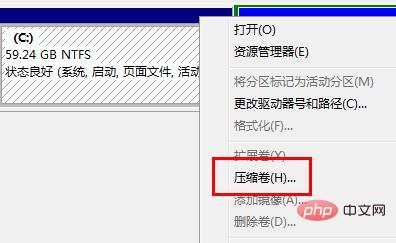
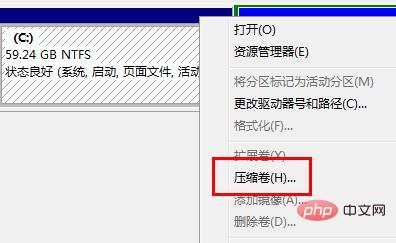
2 ), geben Sie die Datenträgerverwaltung ein. Danach können wir meine Partitionssituation sehen. Wählen Sie dann die Festplatte aus, die Sie partitionieren möchten, klicken Sie mit der rechten Maustaste und wählen Sie „Volume komprimieren“, wie im Bild gezeigt. Dieser Vorgang ist relativ einfach.
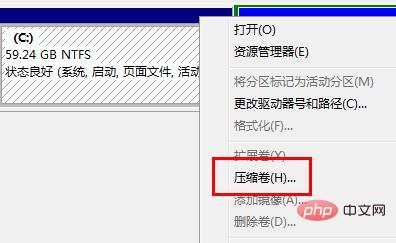 2) Anschließend fragt das System automatisch den Komprimierungsraum ab, berechnet den komprimierbaren Raum, gibt den zu komprimierenden Raum ein und klickt dann auf: Komprimieren.
2) Anschließend fragt das System automatisch den Komprimierungsraum ab, berechnet den komprimierbaren Raum, gibt den zu komprimierenden Raum ein und klickt dann auf: Komprimieren.
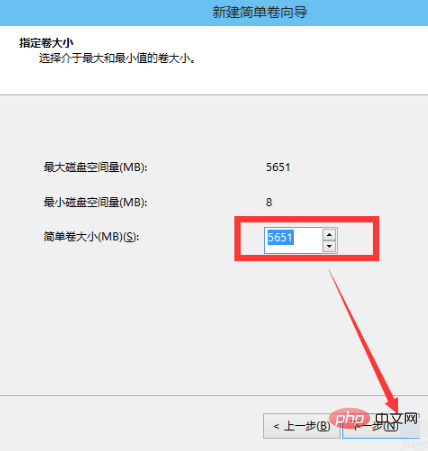 3). Nach Abschluss der Komprimierung wird eine nicht zugeordnete Partition angezeigt. Wählen Sie dann die leere Partition aus, klicken Sie mit der rechten Maustaste und wählen Sie „Neues einfaches Volume“.
3). Nach Abschluss der Komprimierung wird eine nicht zugeordnete Partition angezeigt. Wählen Sie dann die leere Partition aus, klicken Sie mit der rechten Maustaste und wählen Sie „Neues einfaches Volume“.
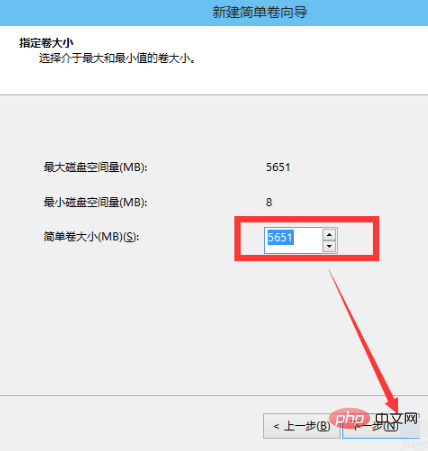 4), rufen Sie den Assistenten für neue einfache Volumes auf, wir klicken hier einfach auf „Weiter“
4), rufen Sie den Assistenten für neue einfache Volumes auf, wir klicken hier einfach auf „Weiter“
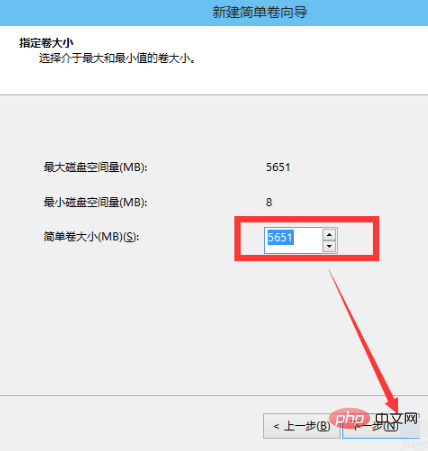 5). Dann geben wir die Größe des Volumens an. Wir können die gewünschte Größe eingeben. Klicken Sie dann auf „Weiter“.
5). Dann geben wir die Größe des Volumens an. Wir können die gewünschte Größe eingeben. Klicken Sie dann auf „Weiter“.
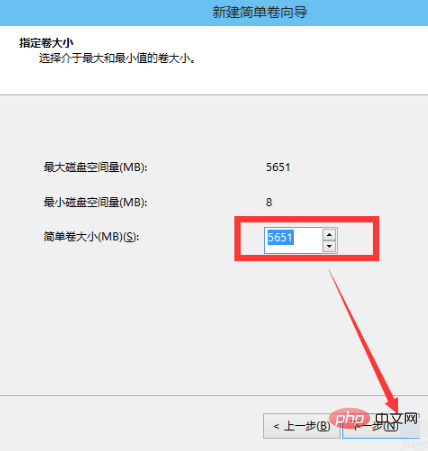 6). Wählen Sie für das neu erstellte einfache Volume den Laufwerksbuchstaben aus.
6). Wählen Sie für das neu erstellte einfache Volume den Laufwerksbuchstaben aus.




Das obige ist der detaillierte Inhalt vonSo teilen Sie die Windows 10-Festplatte auf. Für weitere Informationen folgen Sie bitte anderen verwandten Artikeln auf der PHP chinesischen Website!

